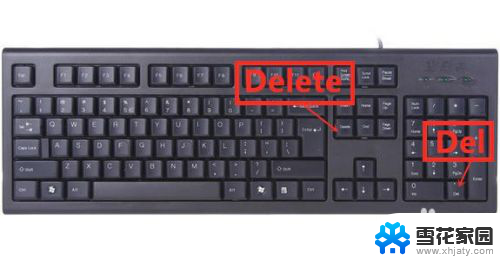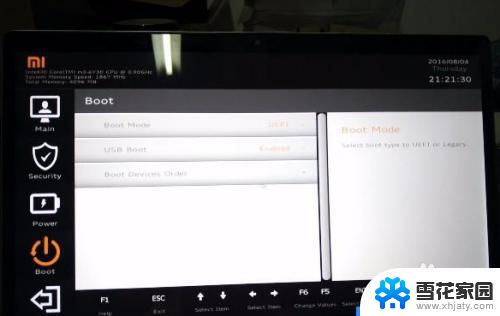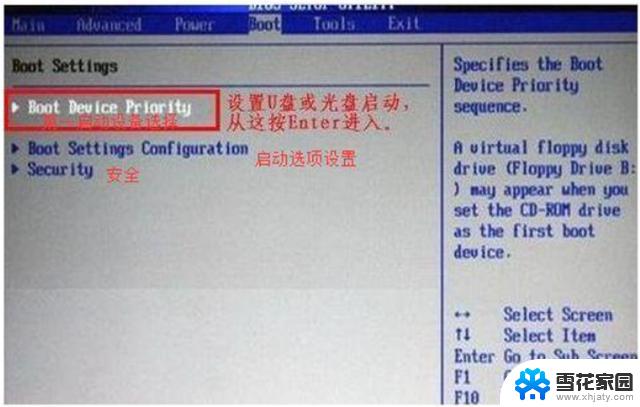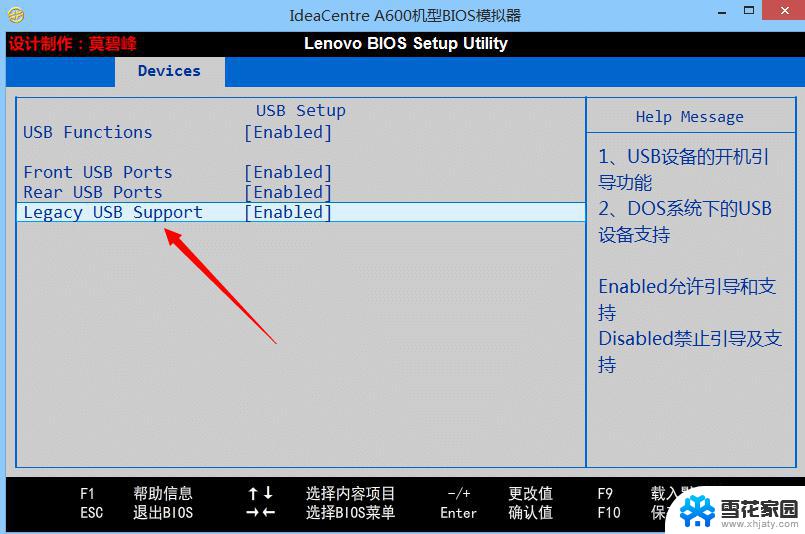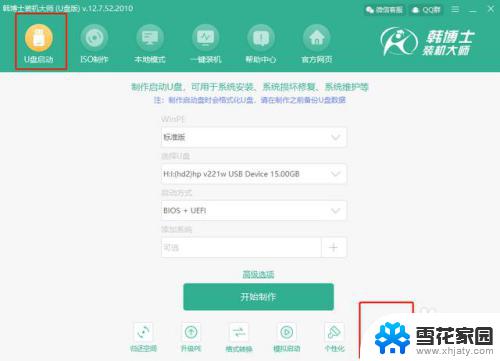thinkpad u盘启动设置 ThinkPad U盘启动设置步骤
ThinkPad U盘启动设置是指将ThinkPad电脑的启动方式从硬盘改为U盘,以便在需要时可以通过U盘启动电脑,设置步骤简单易行,只需在BIOS中进行相应设置即可。首先需要将U盘插入电脑,然后重启电脑并进入BIOS界面,找到启动选项并将U盘设为第一启动选项,保存设置并退出BIOS即可完成设置。这样便可以随时利用U盘启动ThinkPad电脑,方便快捷。
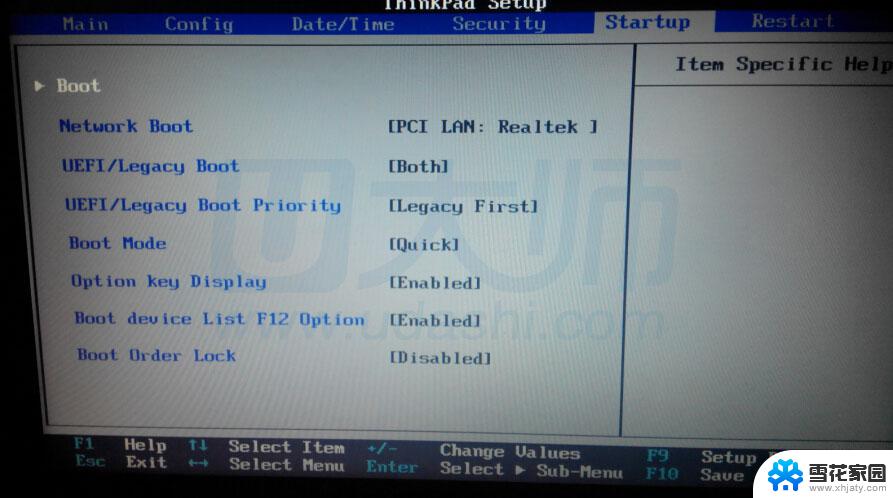
1、打开thinkpad笔记本,出现开机画面时连续不断按f2进入bios设置界面。按→方向键将光标移至Security选项,再按↓方向键将光标移至Secure Boot选项按回车键,
2、进入Security界面中,按方向键选择Secure Boot选项回车,在弹出的小窗口中选Disabled选项按回车键,
3、然后按esc键返回bios设置主界面,使用方向键将光标移至Startup菜单,然后选择UEFI/Legacy Boot选项回车,
4、在弹出的蓝色小窗口中,选择Legacy Only选项按回车键,最后按f10保存设置。
thinkpad电脑设置 u盘启动 的方法就和大家介绍到这边了,thinkpad用户如果有遇到不懂设置u盘启动时可以参考以上教程操作。
以上就是ThinkPad U盘启动设置的全部内容,碰到同样情况的朋友们赶紧参照小编的方法来处理吧,希望能够对大家有所帮助。